목록아이폰 (7)
개발자 블로그
 아이폰7 구입
아이폰7 구입
아이폰7을 구입했다. 당연히 실사용 용도는 아니고 앱 개발용이다. 지금까지는 아이폰5s랑 시뮬레이터로 어떻게든 버텨왔는데 FCM 기능을 구현하게 되면서 실단말이 필요하게 되었다. (FCM은 시뮬레이터에서는 동작 안한다.) 그래서 어쩔 수 없이 더는 버티지 못하고 최신 OS를 지원하는 단말 중 제일 오래된 아이폰6s 대신 한단계 높은 아이폰7을 구입했다. 아이폰6s는 다음 번 iOS릴리즈 대상에서 제외된다는 뉴스를 봤는데 아이폰7은 확실히 모르겠다. 제발 지원대상에 포함되기를 바랄뿐이다. 뭐.. 사실 그렇게 비싼건 아니라서 중고로 팔고 다시 지원되는 기기로 갈아타도 되긴하지만.. 여러가지로 번거로우니깐. 그동안 간간히 사용하던 아이폰5s는 당근마켓에서 28,000원에 팔았다. 유심이 고장나서 공기계로 밖에..
 Xcode - Errors were encountered while preparing your device for development. 문제 해결
Xcode - Errors were encountered while preparing your device for development. 문제 해결
잘 되던 아이폰 앱 빌드가 갑자기 이런 에러를 내 뱉었다. "Error were encountered while preparing your device for development. Please check the Devices and Simulators Window." 메시지대로 [Devices and Simulators] 창을 확인해보면 상세한 에러 내용을 볼 수 있다. "Failed to prepare device for development." "If you are certain that Xcode supports development on this device, try disconnecting and reconnecting the device." 대충 해석하면 니 아이폰이 Xcode가 지원하는 기..
 iOS Guideline 1.2 - Safety 리젝 해결 후기
iOS Guideline 1.2 - Safety 리젝 해결 후기
지난번에 심사 리젝당한 뒤로 다시 또 아이폰 앱을 하나 만들었다. 2021/01/01 - [전업개발자 이야기] - 아이폰 앱 또 리젝당했다. 아이폰 앱 또 리젝당했다. 아이폰 앱이 리젝당한게 뭐 이번이 처음은 아니다만.. 이번에는 어떻게 해결할 수 있는 방법이 없는 문제라서.. 결국 앱 출시를 포기해야 될 것 같다. 안드로이드는 무사히 출시 됐는데.. 아쉽게 oneday0012.tistory.com 이번에 만든 앱은 쇼셜 기능이 있는 일기장 앱이다. 근데 이번에도 또 리뷰에서 거절당했다. 가이드라인 1.2 Safety 항목을 지키지 않았단다. 앱에서 사용자가 생성한 컨텐츠를 표시하는데, 앱에서 적절한 예방조치를 마련하지 않았다는 내용이다. 그러면서 해결할 수 있는 방법을 알려주는데 해결방법이 간단하지가 ..
 Xcode 시뮬레이터에서 Face ID 사용하기
Xcode 시뮬레이터에서 Face ID 사용하기
Xcode 시뮬레이터에서도 FaceID 사용이 가능하다. 아래 이미처럼 [Features] > [Face ID]에서 [Enrolled]를 체크해주면 된다. 그런데 예상했던 Face ID 인식화면 대신에 아래 이미지처럼 "암호를 입력하십시오."라면 화면이 뜨면서 Face ID를 등록해주세요. 라는 메시지가 표시되었다. 혹시나 설정이나 개발자 메뉴에서 뭔가를 더 설정해줘야 되는 줄 알았는데 그게 아니고 info.plist 파일에 Key 항목을 추가해줘야 된다. 위 이미지 처럼 "Privacy - Face ID Usage Description" 항목을 추가해주고 다시 앱을 실행하면, 최초 한 번 Face ID를 사용하도록 허용하겠냐는 대화상자가 뜨고, 허용을 하면 Face ID 인식 화면이 정상적으로 뜬다. ..
 아이폰 앱 또 리젝당했다.
아이폰 앱 또 리젝당했다.
아이폰 앱이 리젝당한게 뭐 이번이 처음은 아니다만.. 이번에는 어떻게 해결할 수 있는 방법이 없는 문제라서.. 결국 앱 출시를 포기해야 될 것 같다. 안드로이드는 무사히 출시 됐는데.. 아쉽게 됐다. 기존에 앱 리젝 당한 경험은 아래 링크를 클릭. 2017/09/01 - [전업개발자 이야기] - 첫 번째 아이폰 앱 리젝트.. 첫 번째 아이폰 앱 리젝트.. 역시 한번에 통과 안되는구나..-_-; 메타 데이터에 문제가 있었다. 정확하게는 첨부한 다섯장의 스크린샷 가운데 두 개의 스크린샷이 문제가 되었다. 저작권에 문제가 되는 이미지가 포함되었다 oneday0012.tistory.com 위 경험 말고도 또 한 번 리젝당한 경험이 있었다. 그 때는 부실한 컨텐츠(?) 뭐.. 이런 내용으로 리젝 당했던 것 같은데..
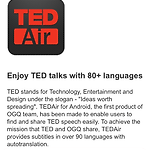 [아이폰]테드 에어(TED Air) 비정상종료 해결 방법
[아이폰]테드 에어(TED Air) 비정상종료 해결 방법
좋은 강연들을 무료로 볼 수 있고, 심지어 다운로드 받을 수 있는 사이트!!테드(TED, https://www.ted.com/talks?language=ko)당연히 스마트폰 어플리케이션도 있다. 아이폰에서 테드 관련 어플이 많은 종료가 있는데 앱스토어에서 한글로 '테드'로 검색했을 때 제일 첫 번째 노출되는 앱이 테드 에어(TED Air)다.근데 이 테드 에어를 실행하면 앱이 실행되자마자 바로 죽어버린다. 그 이유는 테드 에어 앱 설명내용에서 확인이 가능한데, "TED Conferences의 요청에 의해서 TED Air는 더이상 서비스 되지 않습니다. TED 공식앱을 이용해주세요." 라고 밝히고 있다. 따라서 테드 공식앱을 이용하면 된다. 앱스토어에서 아래 그림처럼 한글대신 영어로 'ted'라고 검색하면..
 아이폰 어디까지 써봤니? - 이상우
아이폰 어디까지 써봤니? - 이상우
업무상 필요에 의해서 아이폰을 사용하게 되었다. 최대한 빨리 아이폰과 친해져야 된는 상황. 그리고 깊은 부분까지 속속들이 알아야했기 때문에 그냥 도서관에서 책을 빌려봤다.'뭐 스마트폰 쓰면서 책보면서 공부까지 해야되냐,,' 라고 생각하는 분들이 있을 것 같은데..일단 난 지금까지 Windows 운영체제가 설치된 PC와 노트북만 사용했고, 스마트폰은 안드로이드 폰만 사용했다. 그러니깐 애플의 기기는 전혀 사용해본 경험이 없다는 소리다. 그래서 그냥 막연한 두려움? 같은게 있었는지도 모르겠다."아이폰!" 하면 항상 따라다니는 단어가 "혁신"과 "UI"니깐.. 대단한 무언가가 있을 줄 알았다.. 책은 300페이지가 넘는 생각보다는 꽤 많은 분량이다. 이렇게 페이지가 많은 이유는 사진이 많아서 그렇다. 뭐 대단..
